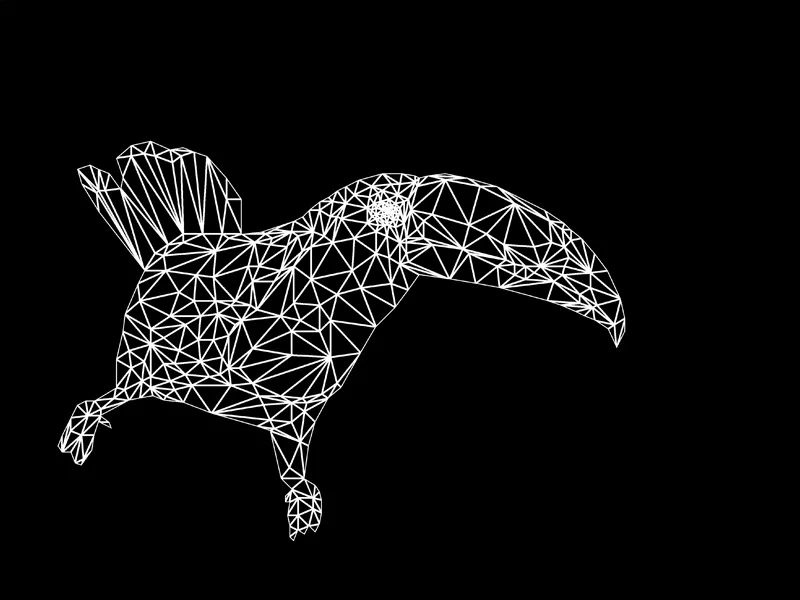Šodien esmu gatavs tuvināt jums labi zināmo Low-Poly efektu Photoshop programmā!
3D modeļi sastāv no daudzām poligonām, un jo vairāk poligonus izmanto 3D objektam, jo detalizētāks ir gala modelis. Tomēr, lai pielietotu šo efektu Photoshop programmā, mums nav jāizmanto 3D programma vai 3D funkcija - mums tikai ir nepieciešams Poligona-izlazošais rīks, Vidējos toņus aprēķinošais filtrs un lieliska darbība, kas ievērojami atvieglo mūsu darbu.
Solis 1 - Režģa modificēšana
Sākumā atveram vēlamo failu. Manā izvēlē bija Tukāna attēls - burvīgs un krāsains putns.
Skats>Rādīt>Režģis, kas padarīs poligonu sakārtošanu vieglāku.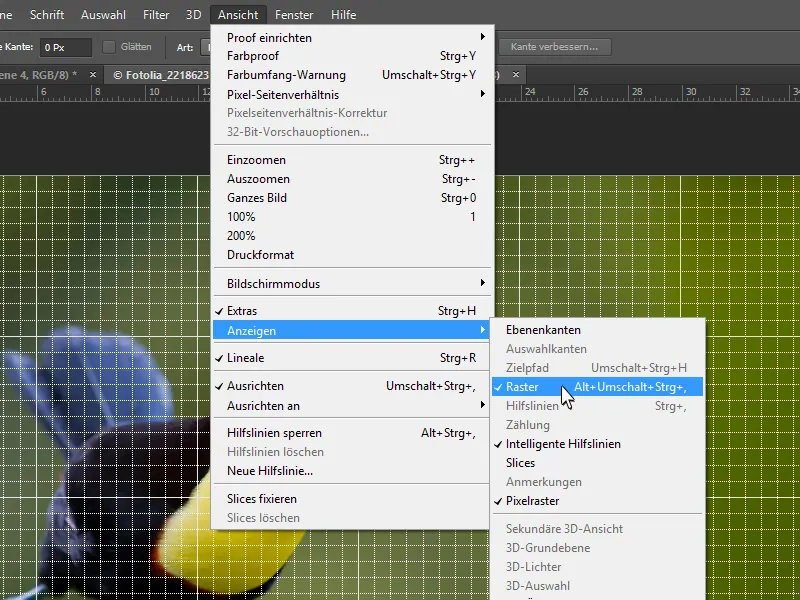
Tagad varam modificēt režģi Photoshop programmā! To var izdarīt, dodoties uz Rediģēt>Priekšvēstules>Palīglinijas, režģi un gabali….webp?tutkfid=64757)
Parādīsies logs, kur varēsim modificēt Režģi. Vispirms mainu mērvienību no cm uz Pikseļi, ievadot vērtību 10 pikseļi ar apakšdaļu.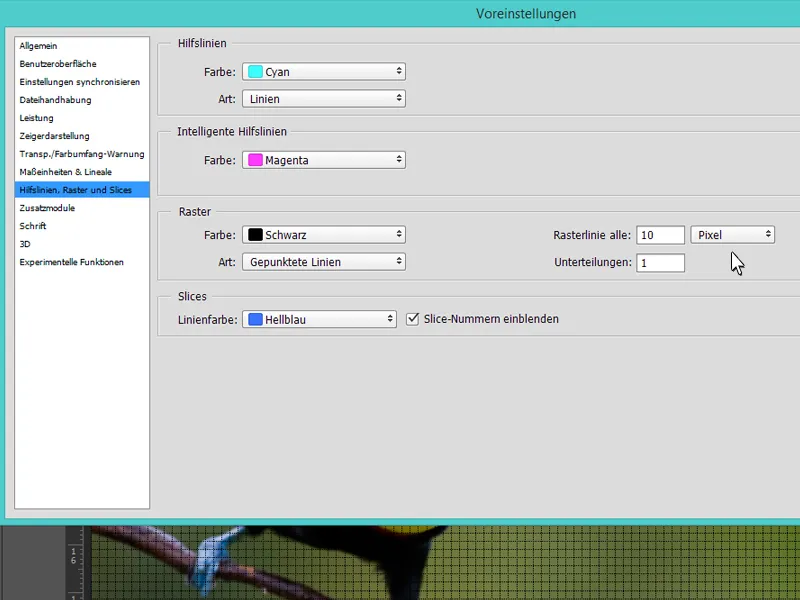
Solis 2 - Izveidojam Low-Poly efekta darbību
Pirmais solis ir atvērt Darbības- logu; to var izdarīt caur Logi>Darbības opciju.
F4).
Tagad varam atlasīt Poligona-izlazošo rīku (L) un izvēlēties pirmo trīsstūri. Pirms tam jāpārliecinās, ka atzīme Gludināt ir noņemta - citādi Photoshop neizveidos pāreju starp visiem poligoniem.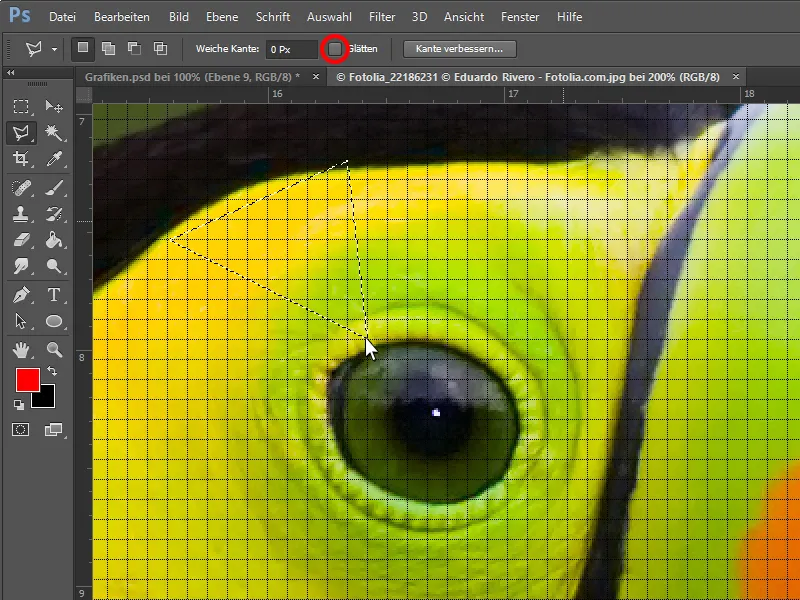
Tagad var viegli kopēt atlasīto trīsstūri ar Ctrl+J jaunā slānī - šajā procesā, diemžēl, pazudīs atlasījums.
Ctrl+klikšķis slāņa miniatūrā..webp?tutkfid=64761)
Tagad varam aizpildīt izvēlēto zonu ar vidējo krāsu. To var izdarīt, dodoties uz Filtrs>Mīkstināšanas filtrs>Vidējo novērtējums. Beigās atzīmējumu var noņemt ar Ctrl+D.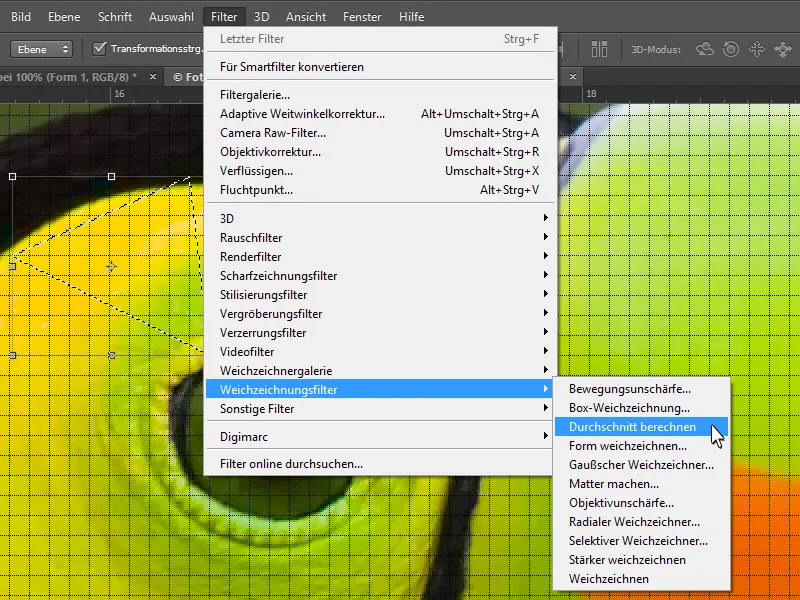
Tagad ir laiks sākt mūsu darbību! Vispirms izveidojam nākamā trīsstūra izvēli ar Poligona rīku, tad dodamies uz Sākt ierakstīšanu (1) un ar klikšķi atzīmējam Fona- slāni (2). Tādējādi iestatām atlasījuma avotu.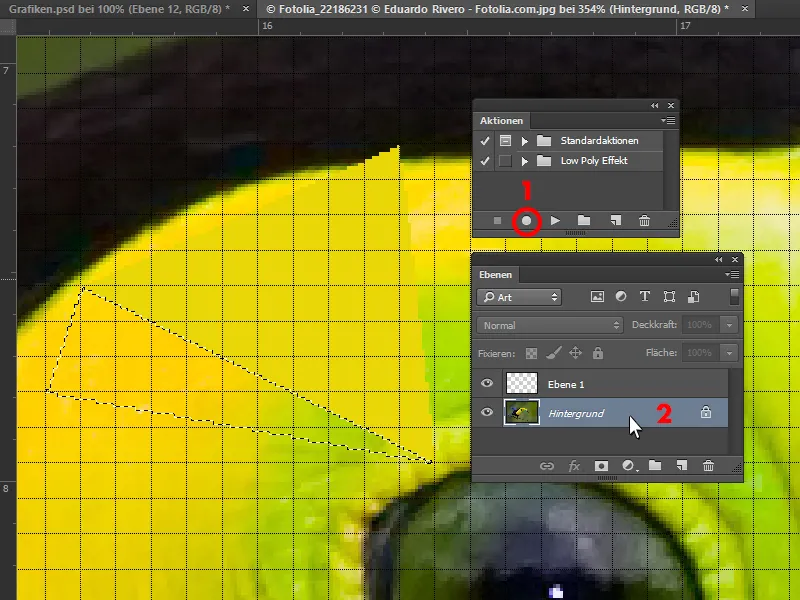
Tagad varam atkārtot iepriekšminētos soļus:
1) Ar Ctrl+j kopējam atlasi uz jaunu slāni.
2) Slāni tagad varam pārdēvēt par "Poligons."
3) Atjaunojam atlasi, Ctrl+klikšķis uz "Poligona" slāņa miniatūras.
4) Filtrs>Mīkstināšanas filtrs>Vidējo novērtējums
5) Atzīmi noņemam ar Ctrl+D
Izdarīts! Tagad varam pabeigt ierakstīšanu! Vienkārši katru reizi, kad izmantojam Poligona rīku, atlasot trīsstūri, nospiežam taustiņu F4, lai veiktu darbību.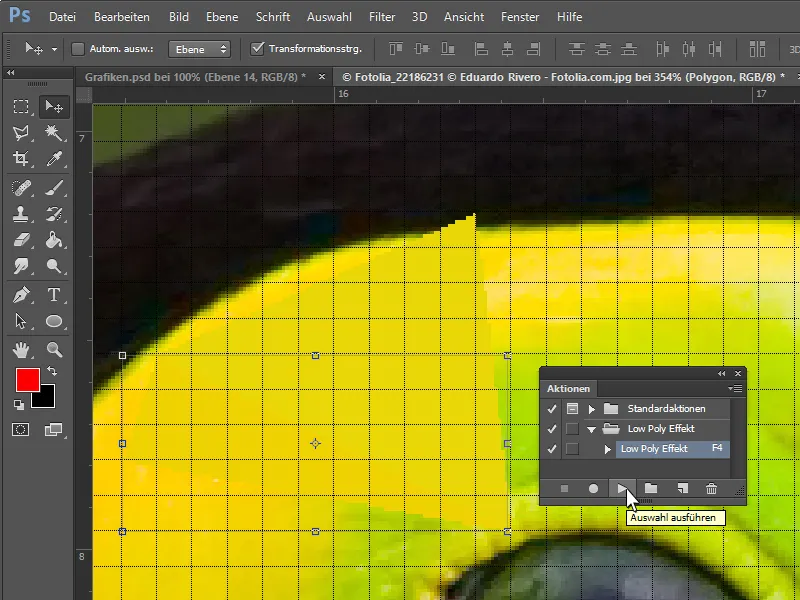
Solī 3 - Daži padomi par Low-Poly efektu
Poligona rīku jāsavieno tikai jau pastāvošo poligonu stūros.
Izvēlnes stilu kopēšana, atlasot visus pārējos poligona slāņus un ar labo peles pogu uz Pievienot slāņa stilam nospiežot.